有些朋友在使用电脑的时候发现字体模糊,也不知道怎么回事,有些人怕麻烦就凑合着看了。千万别凑合了,时间久了,对眼睛的伤害可不容小觑。其实解决方法很简单,,有需要的朋友赶紧来看看吧
Win 7系统可谓是微软公司的里程碑,是功能最高级的版本,广受大众喜爱。但是有时它也会出一些小问题,比如字体模糊。解决的办法有很多,下面给大家介绍几个操作简单的、常见的方法。
方法一:
1、在桌面上找到 计算机,鼠标右击,在出现的菜单中点击 属性 选项。
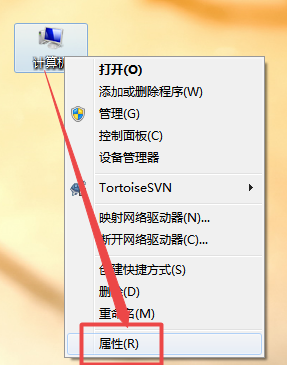
WIN7电脑图解1
2、在打开的页面中点击左侧的 高级系统设置 选项,在弹出的页面中点击 性能 选项下面的 设置 按钮。
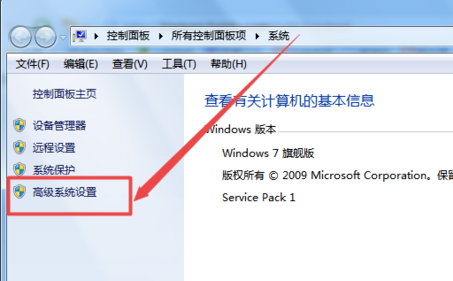
WIN7字体不清电脑图解2
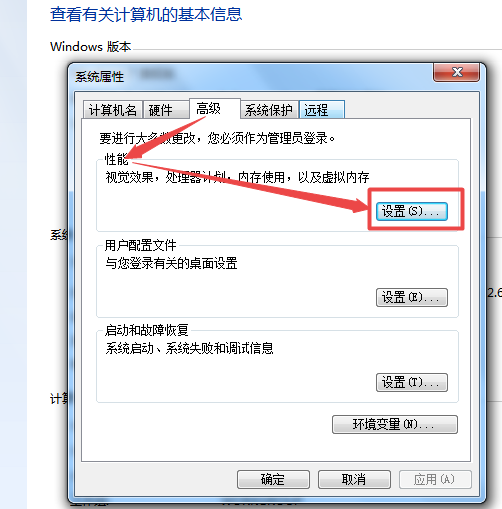
WIN7字体不清电脑图解3
3、然后在打开的页面中将 平滑屏幕字体边缘 前面框中的勾去掉,点击 确定,关闭当前页面。
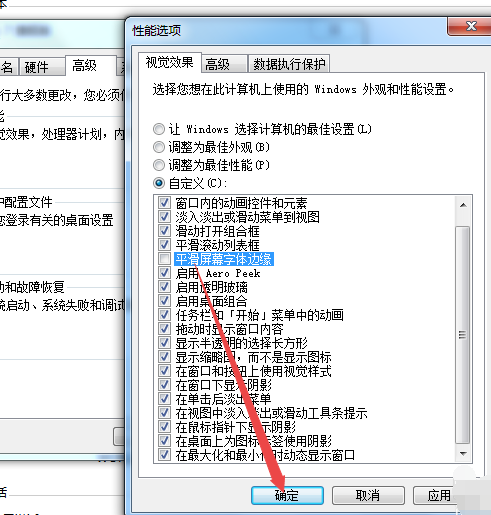
WIN7电脑图解4
方法二、
确认显卡已经驱动→检查分辨率设置到最佳。
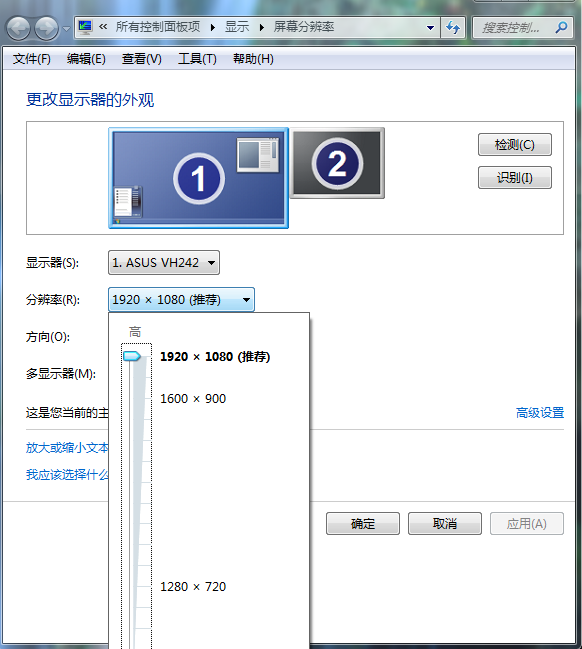
字体模糊电脑图解5
方法三:
在桌面空隙处点击鼠标‘右键’,出现菜单栏,点击‘个性化-窗口颜色-高级外观设置’,在第一个下拉栏的‘项目-图标-字体-宋体’(默认为微软雅黑)。点击‘确定’,然后‘保存修改’。
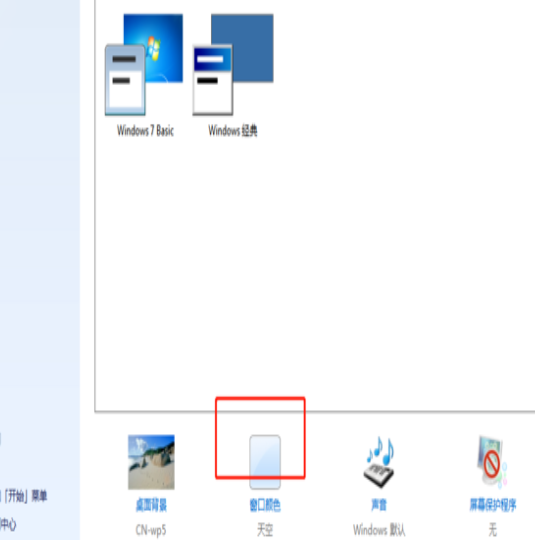
WIN7电脑图解6
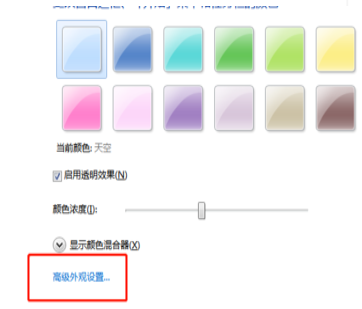
WIN7字体不清电脑图解7
方法四:
在计算机图标点击‘右键’,选择‘属性-性能和信息工具-调整视觉效果’,把‘在桌面上为图标标签使用阴影’的勾去掉。

WIN7电脑图解8
以上就是解决win7字体模糊的方法了,你学会了吗?